
Obsah:
- Autor John Day [email protected].
- Public 2024-01-30 11:55.
- Naposledy zmenené 2025-01-23 15:05.
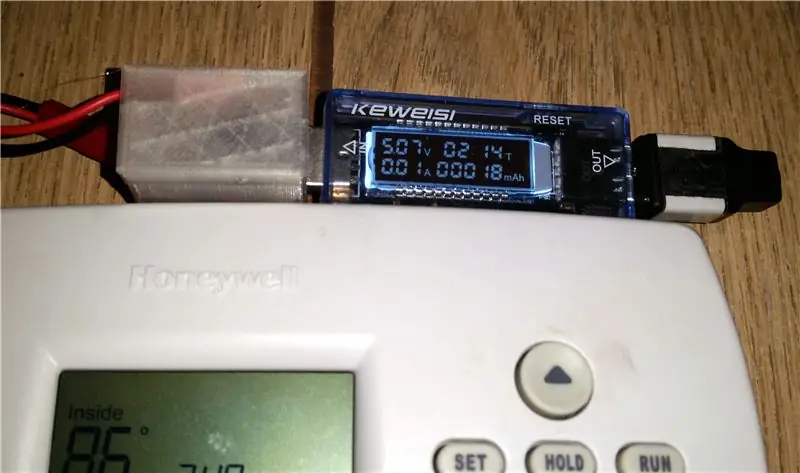

Dávno, dávno predtým, ako existoval niečo také ako "inteligentný" termostat, som mal domáci termostat, ktorý denne (myslím, že - možno týždenne) poskytoval celkom "včas" pre môj systém vykurovania a klimatizácie.
Veci sa zmenili … Keď som naposledy kupoval termostat, mal som na výber: pekný programovateľný termostat za prijateľnú cenu, ale bez monitora používania, alebo predražený - a nadštandardne vybavený - „inteligentný“termostat, ktorý som nemal chcieť. Tento jednoduchý monitor používania mi skutočne chýbal a strávil som mesiace s touto myšlienkou na dne.
To, čo som chcel, bolo niečo lacné, kompatibilné s 24 VAC termostatom, ľahko napájateľné 24 V AC termostatom, samostatné zariadenie s vlastným displejom a energeticky nezávislou pamäťou schopnou zaznamenávať najmenej niekoľko dní. používania, než sa prevrátite alebo budete potrebovať resetovať.
Najprv som si myslel, že datalogger na báze Arduina bude ideálnym riešením a pravdepodobne stále je, ale potom, čo som sa ponoril do buriny programovania Arduino, 24-voltového rozhrania, potreby nepretržitého zdroja energie atď., vrátilo sa to na zadný horák. Nedávno, pretože som práve nechal opraviť klimatizáciu a premýšľal som o tom, znova som túto myšlienku navštívil. Niečo ma prinútilo pozrieť sa na môj malý USB merač výkonu, ktorý som kúpil pred pár rokmi za niečo ako 5 dolárov … Hej! Táto vec zaznamenáva dobu nabíjania, vydrží až 99 hodín, je napájaná USB a má energeticky nezávislú pamäť !! Wow! Doslova všetko, čo musím urobiť, je nechať ho bežať na 24 VAC!
Takmer všetky. Dostaneme sa k tomu.
Zásoby
- USB tester napájania. S LED displejom to neponúknete. Musí to byť displej s LCD displejom, ako je tento. Musí mať zobrazenie času nabíjania. Obvykle tiež zobrazujú napätie, prúd a celkové mAh, ktoré pri tomto použití môžete veselo ignorovať.
- Buck prevodník na 24 voltov na USB. Tieto sa bežne používajú v automobiloch na zabezpečenie portu USB od 12 voltov. Väčšina bude fungovať aj na 24 voltov. Niečo také.
- Elektrolytický kondenzátor s napätím 35 voltov alebo vyšším. Presná hodnota nie je príliš dôležitá; Použil som 1 000 uF, pretože to bolo to, čo som mal k dispozícii. Čokoľvek 220 uF alebo vyššie bude pravdepodobne fungovať. Účelom je filtrovať usmernený DC za diódou.
- Dióda 1N4001. Tu bude fungovať takmer každá dióda. Používame ho len ako hrubý usmerňovač a bude viesť veľmi malý prúd.
- 150 ohmový odpor na použitie ako záťaž.
- Buď starý kábel USB, ktorému vám nevadí prestrihnúť, alebo zástrčka USB, do ktorej môžete spájkovať.
- Multimetr. Akékoľvek cheato bude stačiť. Harbour Freight ich niekedy rozdáva.
- Spájkovacie zariadenie.
Krok 1: Dvakrát merajte…

Keď som prvýkrát vymyslel túto myšlienku, urobil som už predbežné práce. Všetko, čo bolo potrebné, bolo nájsť dva drôty zo štyroch vedúce k termostatu, ktorý ovláda dúchadlo. Takto vždy, keď bolo zapnuté teplo alebo striedavý prúd, vysielalo napätie cez tieto dva vodiče, aby signalizovalo čokoľvek, na čo som nakoniec prišiel.
Na mojom 4 -vodičovom termostate - s plynovým ohrievačom a štandardným systémom striedavého prúdu - sú kombinácie drôtov:
- Biela - spoločný drôt
- Žltá: klimatizácia
- Zelená: ventilátor
- Červená: Sila
Netestoval som tepelný drôt, pretože ma väčšinou zaujíma, koľko beží moja klimatizácia. Toto je Arizona, koniec koncov! (Ako: „Sneh? Čo je to ??“) Ak žijete povedzme v Minnesocolde, potom by vás mohlo zaujímať viac teplo, ale princíp je rovnaký.
Pretože je môj termostat postavený. Nemohol som z neho len zložiť kryt a začať sondovať vodiče, pretože kryt je termostat a časť pripevnená k stene je iba svorkovnica. Odstrihol som niekoľko tenkých drôtov a vložil ich do svorkovnice vedľa drôtov, ktoré už tam boli, a potom som ich viedol von, kde som ich mohol po zostavení statu sondovať.
Keď je dúchadlo zapnuté, medzi bielym a žltým vodičom je prúd. To potrebujem vedieť. Tieto dva vodiče budú nahradené lepšími vodičmi, ktoré stále vedú mimo teleso termostatu. Plánoval som položiť hotový monitor na termostat, a tak som viedol káble von z termostatu.
Krok 2: Teória a prax


Hovorí sa, že teoreticky nie je rozdiel medzi teóriou a praxou. V praxi existuje.
Prvá vec, ktorú som urobil, bolo zapojiť môj malý tester USB do portu USB. Tu bol jediný skutočný zádrhel v celom projekte: Časovač neráta čas, pokiaľ nie je zaťaženie - inými slovami, niečo z neho musí čerpať silu.
Hoookay … Nechceme čerpať veľa energie, pretože nevieme, koľko energie musí systém ušetriť. Malý odpor, ktorý čerpá niekoľko miliampérov, by mal stačiť.
Znova som náhodou mal v krabici s dielmi 150 ohmový odpor 1/4 wattu a kábel USB s prázdnymi koncami drôtu. Rezistor som vložil medzi červený a čierny vodič na kábel USB a Heuréku! To by teoreticky malo čerpať asi 30 miliampérov pri 5 voltoch, ktoré poskytuje USB. V každom prípade stačí na spustenie „hodín“a odpor sa veľmi nezahreje. Upozorňujeme, že odpor 100 ohmov rozptýli 1/4 wattu tepla, čo ho zaradí na vrchol hodnotenia. Ak zistíte, že potrebujete odpor 100 ohmov, je lepšie zaobstarať 1/2 wattovú jednotku.
Pretože som jeden mal, kvôli úhľadnosti som nainštaloval odpor do konektora USB. Napájacie svorky sú dva vonkajšie v štandardnej zástrčke USB-A. Ak používate kábel, mali by to byť červené a čierne vodiče, ale niekedy čínske cheaty používajú podivný farebný kód. Overte si to pomocou svojho merača. Ktorékoľvek dva vodiče majú cez seba 5V, sú tie správne.
Na mojej jednotke, ak kurzor medzi hodinami a minútami bliká, počíta sa to.
Krok 3: 24 VAC až 5 VDC
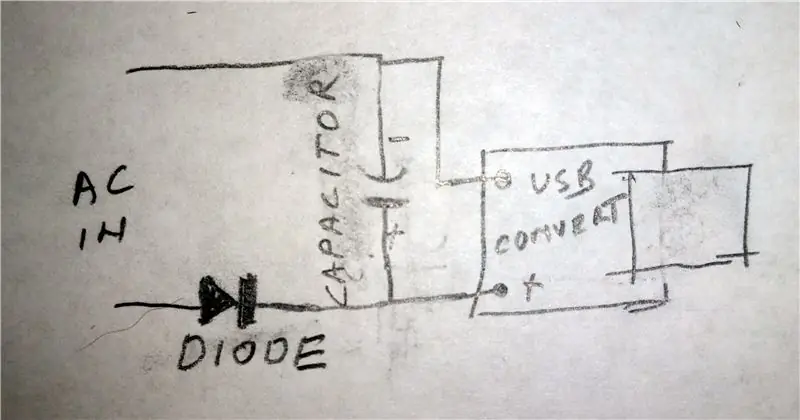


Najprv malá teória (veľmi málo!)
Štandardom pre napájanie termostatov je 24 V striedavého prúdu. AC - striedavý prúd, čo vychádza z vašej steny - je skvelý na napájanie veľkých i malých motorov, relé, vykurovacích telies atď., Ale pre elektroniku je to bozk smrti. Prečo? pretože tečie oboma smermi šesťdesiatkrát za sekundu, odtiaľ pochádza názov. Na napájanie počítača, rádia, televízora atď. Je potrebné ho zmeniť na DC - jednosmerný prúd, ktorý získate z batérie.
Je veľmi jednoduché premeniť AC na DC; dióda to urobí. Dióda funguje ako jednosmerný ventil pre elektrickú energiu. Vložte diódu do striedavého obvodu a odseknete polovicu vlny striedavého prúdu, čím získate pulzujúce jednosmerné napätie. To stále nie je dosť dobré na väčšinu účelov; musíme to vyhladiť. To je úloha kondenzátora. Kondenzátor vyhladzuje DC, takže je dosť dobrý pre naše účely.
Obnovte normálne správanie
Pozrite sa na diagram. Zistite, ktorý vstup na doske prevodníka USB je kladný. Pripojte kondenzátor k vstupom a uistite sa, že je správne orientovaný. Kondenzátory sú označené záporným pólom. Pozitívne na pozitívne, negatívne na negatívne.
Teraz pripojte pruhovaný koniec (veľmi dôležitý) diódy k plusovému vodiču kondenzátora - alebo k kladnému otvoru na doske, ak ho tam môžete zmestiť. Nemohol som, a preto visí na kondenzátore.
Teraz tie dva vodiče z termostatu? Jeden (nezáleží na tom, ktorý) ide na negatívnu stranu kondenzátora, druhý na voľný koniec diódy.
Krok 4: Urobte to pekné a zapojte to


3D vytlačil som malú škatuľu na zostavu prevodníka USB, aby som ju chránil a vyzeral lepšie.
Teraz stačí už len zapojiť USB merač výkonu do USB prevodníka, zapojiť „záťaž“do merača a je hotovo!
Teraz, zakaždým, keď sa zapne ventilátor, hodiny bežia. Ak viete, koľko ampérov váš systém čerpá, môžete si urobiť celkom dobrú predstavu o svojom ďalšom účte za elektrickú energiu. Prevádzka môjho systému stojí zhruba 73 centov za hodinu. Pridajte to k svojmu účtu mimo sezónu a viete o tom, ako veľmi budete dráždení.
Jedna vec na vedomie: Ukazuje sa, že časovač na USB kľúči sa „neprevráti“na nulu, keď sa dostane na 100 hodín; namiesto toho znie „FULL“a bude potrebné ich ručne resetovať. Tiež som ho resetoval mesačne v dňoch čítania glukometra.
Odporúča:
Pripomenutie používania času pred obrazovkou (funguje iba v systéme Windows, iOS nebude fungovať): 5 krokov

Pripomienka používania času pred obrazovkou (funguje iba v systéme Windows, iOS nebude fungovať): ÚvodToto je užitočný stroj vyrobený z Arduina, ktorý vám pripomenie odpočinok vytvorením " biiii! &Quot; zvuk a prinúti počítač vrátiť sa na uzamknutú obrazovku po uplynutí 30 minút času stráveného pred obrazovkou. Po 10 minútach odpočinku sa „b
Pridanie rádiového prijímača k domácemu audio systému: 3 kroky

Pridanie rádiového prijímača do domáceho audio systému: V dnešnej dobe s internetovým rádiom takmer nepoužívame normálne (anténne?) Rádio. Povedal by som, že je najlepší čas mať doma k dispozícii staré dobré a spoľahlivé rádio a počúvať príjemnú hudbu a správy Corona:) Ako hlavný domáci zvukový systém používam reproduktory do počítača
Urob si sám „merač používania PC ROG Base“pomocou Arduina a Pythonu: 5 krokov (s obrázkami)

Urob si sám „merač používania PC ROG Base“pomocou Arduina a Pythonu: ************************************** +V prvom rade, tento návod bol napísaný nie rodeným hovorcom angličtiny …… Nie je profesorom angličtiny, preto prosím, informujte ma o akejkoľvek gramatickej chybe, než si zo mňa urobíte srandu.: P +A prosím, nenapodobňujte
Začiatočnícka príručka používania senzorov DHT11/ DHT22 W/ Arduino: 9 krokov

Začiatočnícka príručka používania senzorov DHT11/ DHT22 W/ Arduino: Tento a ďalšie úžasné návody si môžete prečítať na oficiálnom webe spoločnosti ElectroPeak Prehľad V tomto návode sa naučíte, ako nastaviť senzory DHT11 a DHT22 a merať teplotu a vlhkosť prostredia. Čo budete Naučte sa: DHT11 a DHT22
LCD monitor používania a procesora Arduino+RAM: 5 krokov

LCD monitor používania a procesora Arduino+RAM: Dobrý deň, vyrobil som monitor využívania procesora Arduino+RAM pomocou jednoduchého náčrtu Arduino a programu VB.net. V tomto návode vám ukážem, ako to urobiť. Program vb.net obsahuje tester pripojenia Arduino a môžete písať vlastný text do
